Skalakan dengan proses server tambahan
Secara default, saat Anda mereplikasi VM VMware atau server fisik ke Azure menggunakan Site Recovery, proses server diinstal pada konfigurasi mesin, dan digunakan untuk mengoordinasikan transfer data antara Site Recovery dan infrastruktur lokal Anda. Untuk meningkatkan kapasitas dan peluasan skala penyebaran replikasi, Anda dapat menambahkan proses server mandiri tambahan. Artikel ini menjelaskan cara menyiapkan peluasan skala proses server.
Sebelum memulai
Perencanaan kapasitas
Pastikan Anda telah melakukan perencanaan kapasitas untuk replikasi VMware. Hal ini membantu Anda mengidentifikasi bagaimana dan kapan harus menggunakan proses server tambahan.
Dari versi 9.24, panduan ditambahkan selama pemilihan proses server untuk replikasi baru. Proses server akan ditandai Sehat, Peringatan dan Kritis berdasarkan kriteria tertentu. Untuk memahami berbagai skenario yang dapat memengaruhi status proses server, tinjau peringatan proses server.
Catatan
Penggunaan komponen kloning Proses Server tidak didukung. Ikuti langkah-langkah dalam artikel ini untuk setiap peluasan skala PS.
Persyaratan ukuran
Verifikasi persyaratan ukuran yang dirangkum dalam tabel. Secara umum, jika Anda harus menskalakan penyebaran ke lebih dari 200 mesin sumber, atau memiliki churn harian total lebih dari 2 TB, maka Anda memerlukan proses server tambahan untuk menangani volume lalu lintas.
| Proses server tambahan | Ukuran disk cache | Laju perubahan data | Mesin-mesin yang dilindungi |
|---|---|---|---|
| 4 vCPU (2 soket * 2 core @ 2.5 GHz), memori 8-GB | 300 GB | 250 GB atau kurang | Replikasi 85 mesin atau kurang. |
| 8 vCPU (2 soket * 4 core @ 2.5 GHz), memori 12-GB | 600 GB | 250 GB hingga 1 TB | Replikasi antara 85-150 mesin. |
| 12 vCPU (2 soket * 6 core @ 2.5 GHz) memori 24-GB | 1 TB | 1 MB hingga 2 TB | Replikasi antara 150-225 mesin. |
Setiap mesin sumber yang dilindungi dikonfigurasi dengan 3 disk masing-masing 100 GB.
Prasyarat
Prasyarat untuk proses server tambahan diringkas dalam tabel berikut ini.
Persyaratan server konfigurasi dan proses
Persyaratan perangkat keras
| Komponen | Persyaratan |
|---|---|
| Inti CPU | 8 |
| RAM | 16 GB |
| Jumlah disk | 3, termasuk disk OS, disk cache server proses, dan drive retensi untuk failback |
| Ruang disk bebas (cache server proses) | 600 GB |
| Ruang disk kosong (disk retensi) | 600 GB |
Persyaratan perangkat lunak
| Komponen | Persyaratan |
|---|---|
| Sistem operasi | Windows Server 2012 R2 Windows Server 2016 Catatan: Windows Server 2019 hanya didukung untuk arsitektur modern. Karena arsitektur klasik tidak digunakan lagi, tidak ada dukungan fitur baru yang akan ditambahkan ke dalamnya. Kami sarankan Anda menggunakan arsitektur yang dimodernisasi. |
| Lokal sistem operasi | Inggris (ing-*) |
| Peran Windows Server | Jangan aktifkan peran ini: - Active Directory Domain Services - Layanan Informasi Internet - Hyper-V |
| Kebijakan grup | Jangan aktifkan kebijakan grup ini: - Cegah akses ke prompt perintah. - Cegah akses ke alat pengeditan registri. - Kepercayaan logika untuk lampiran file. - Aktifkan Eksekusi Skrip. Pelajari selengkapnya |
| IIS | - Tidak ada situs web default yang sudah ada sebelumnya - Tidak ada situs web/aplikasi yang sudah ada sebelumnya yang mendengarkan di port 443 - Aktifkan autentikasi anonim - Aktifkan pengaturan FastCGI |
| FIPS (Standar Pemrosesan Informasi Federal) | Jangan aktifkan mode FIPS |
Persyaratan jaringan
| Komponen | Persyaratan |
|---|---|
| Jenis alamat IP | Statis |
| Port | 443 (Orkestrasi saluran kontrol) 9443 (Pengangkutan data) |
| Jenis NIC | VMXNET3 (jika server konfigurasi adalah VMware VM) |
| Akses internet (server memerlukan akses ke URL berikut, langsung atau melalui proksi): | |
| *.backup.windowsazure.com | Digunakan untuk transfer data dan koordinasi yang direplikasi |
| *.blob.core.windows.net | Digunakan untuk mengakses akun penyimpanan yang menyimpan data yang direplikasi. Anda dapat memberikan URL tertentu dari akun penyimpanan cache Anda. |
| *.hypervrecoverymanager.windowsazure.com | Digunakan untuk operasi manajemen replikasi dan koordinasi |
| https://login.microsoftonline.com | Digunakan untuk operasi manajemen replikasi dan koordinasi |
| time.nist.gov | Digunakan untuk memeriksa sinkronisasi waktu antara sistem dan waktu global |
| time.windows.com | Digunakan untuk memeriksa sinkronisasi waktu antara sistem dan waktu global |
|
Penyiapan OVF memerlukan akses ke URL tambahan ini. Mereka digunakan untuk kontrol akses dan manajemen identitas oleh MICROSOFT Entra ID. |
| https://dev.mysql.com/get/Downloads/MySQLInstaller/mysql-installer-community-5.7.20.0.msi | Untuk menyelesaikan unduhan MySQL. Di beberapa wilayah, unduhan mungkin dialihkan ke URL CDN. Pastikan bahwa URL CDN juga disetujui, jika perlu. |
Catatan
Jika Anda memiliki konektivitas tautan privat ke kubah Azure Site Recovery, Anda tidak memerlukan akses internet tambahan untuk Server Konfigurasi. Pengecualian untuk ini adalah saat menyiapkan mesin CS menggunakan templat OVA, Anda akan memerlukan akses ke URL berikut melalui dan di atas akses tautan privat - https://www.live.com dan https://www.microsoft.com. Jika Anda tidak ingin mengizinkan akses ke URL ini, silakan siapkan CS menggunakan Alat penginstal Terpadu.
Catatan
Saat menyiapkan titik akhir privat untuk melindungi VMware dan komputer fisik, Anda perlu memasang MySQL di server konfigurasi secara manual. Ikuti langkah-langkahnya di sini untuk melakukan penginstalan manual.
Perangkat lunak yang diperlukan
| Komponen | Persyaratan |
|---|---|
| VMware vSphere PowerCLI | Tidak diperlukan untuk versi 9.14 dan yang lebih tinggi |
| MYSQL | MySQL harus dipasang. Anda dapat memasang secara manual, atau Pemulihan Situs dapat memasangnya. (Lihat koonfigurasikan pengaturan untuk informasi lebih lanjut) |
Catatan
Meningkatkan MySQL pada server konfigurasi tidak didukung.
Persyaratan ukuran dan kapasitas
Tabel berikut ini meringkas persyaratan kapasitas untuk server konfigurasi. Jika Anda mereplikasi beberapa VM VMware, ulas pertimbangan perencanaan kapasitas dan jalankan alat Perencana Penyebaran Azure Site Recovery.
| CPU | Memori | Disk cache | Laju perubahan data | Komputer yang direplikasi |
|---|---|---|---|---|
| 8 vCPUs 2 soket * 4 core @ 2,5 GHz |
16 GB | 300 GB | 500 GB atau kurang | < 100 komputer |
| 12 vCPUs 2 soket * 6 core @ 2,5 GHz |
18 GB | 600 GB | 500 GB – 1 TB | 100 hingga 150 komputer |
| 16 vCPU 2 soket * 8 core @ 2,5 GHz |
32 GB | 1 TB | 1-2 TB | 150 -200 komputer |
Unduh file instalasi
Unduh file instalasi untuk proses server sebagai berikut:
Masuk ke portal Microsoft Azure, dan telusuri ke Recovery Service Vault Anda.
Buka Infrastruktur Site Recovery>VMware dan Mesin Fisik>Konfigurasi Server (di bagian Untuk VMware & Mesin Fisik).
Pilih konfigurasi server untuk menelusuri detail server. Kemudian klik + Proses Server.
Pada Tambahkan Proses server>Pilih tempat Anda ingin menggunakan proses server, pilih Sebarkan peluasan skala Proses Server di tempat lokal.
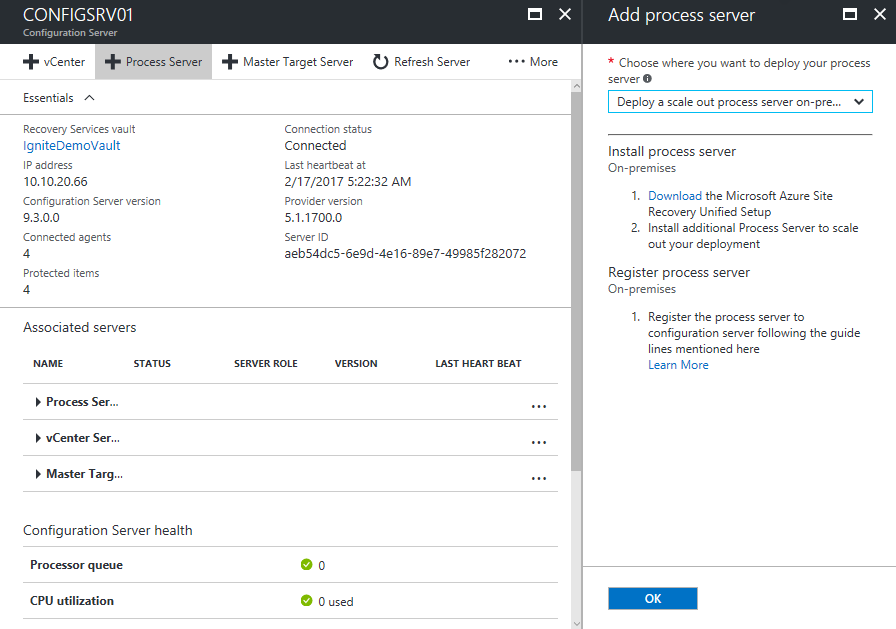
Klik Pengunduhan Penyetelan Terpadu Microsoft Azure Site Recovery. Hal ini mengunduh file penginstalan versi terbaru.
Peringatan
Versi penginstalan proses server harus sama dengan, atau lebih lama dari, versi server konfigurasi yang Telah Anda jalankan. Cara sederhana untuk memastikan kompatibilitas versi adalah dengan menggunakan penginstal yang sama, yang baru-baru ini digunakan untuk menginstal atau memperbarui server konfigurasi Anda.
Menginstal dari UI
Menginstal sebagai berikut. Setelah menyiapkan server, migrasikan mesin sumber untuk menggunakannya.
Meluncurkan UnifiedSetup.exe Azure Site Recovery
Dalam Sebelum Anda mulai, pilih Tambahkan server proses tambahan untuk meluaskan skala penyebaran.
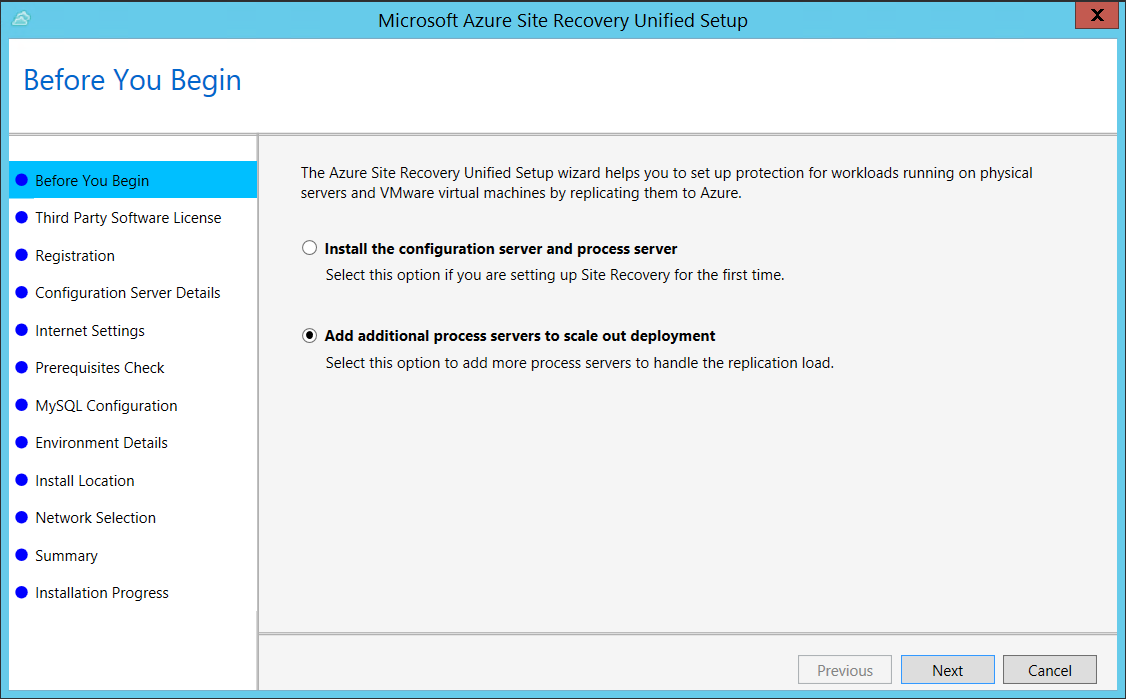
Dalam Detail Server Konfigurasi, tentukan alamat IP Server Konfigurasi, dan frase sandi.
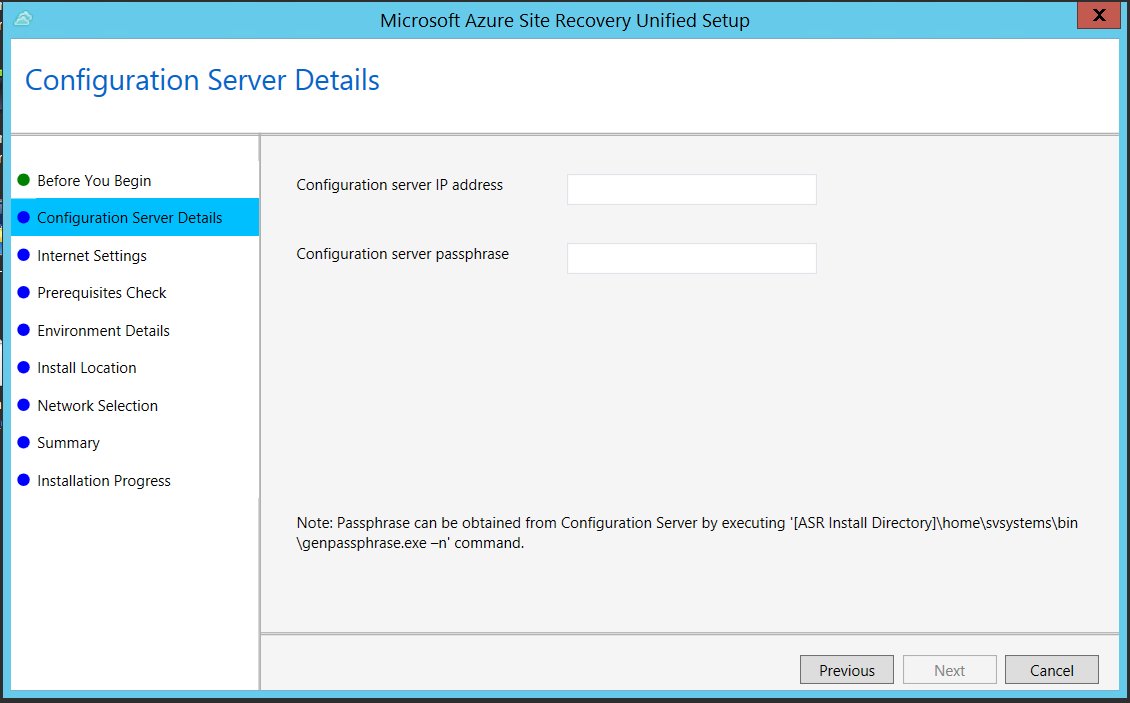
Dalam Pengaturan Internet, tentukan bagaimana Penyedia yang berjalan di Server Konfigurasi tersambung ke Azure Site Recovery melalui Internet.
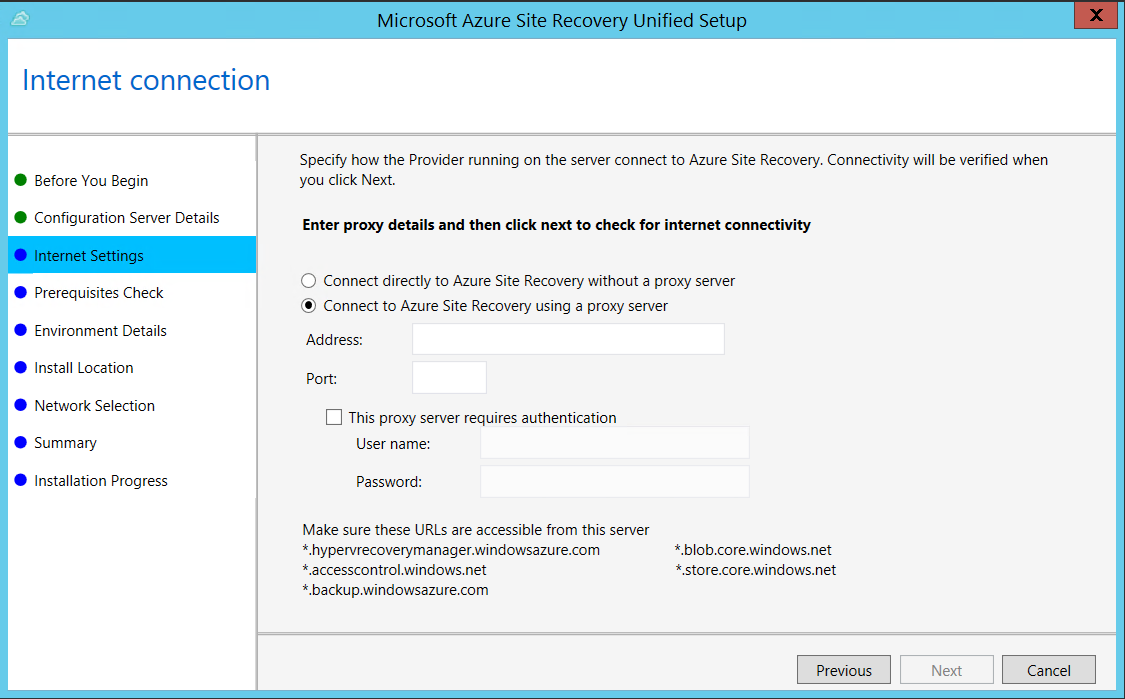
Jika Anda ingin menyambungkan dengan proksi yang saat ini disiapkan di komputer, pilih Sambungkan dengan server proksi yang sudah ada.
Jika Anda ingin Penyedia tersambung secara langsung, pilih Sambungkan secara langsung tanpa proksi.
Jika proksi yang sudah ada memerlukan autentikasi, atau jika Anda ingin menggunakan proksi kustom untuk koneksi Penyedia, pilih Sambungkan dengan pengaturan proksi kustom.
- Jika Anda menggunakan proksi kustom, Anda perlu menentukan alamat, port, dan info masuk.
- Jika Anda menggunakan proksi, Anda harus sudah mengizinkan akses ke url layanan.
Di Pemeriksaan Prasyarat , Penyiapan menjalankan pemeriksaan untuk memastikan bahwa penginstalan dapat berjalan. Jika peringatan muncul tentang pemeriksaan sinkronisasi waktu Global, verifikasi bahwa waktu pada jam sistem (pengaturan Tanggal dan Waktu) sama dengan zona waktu.
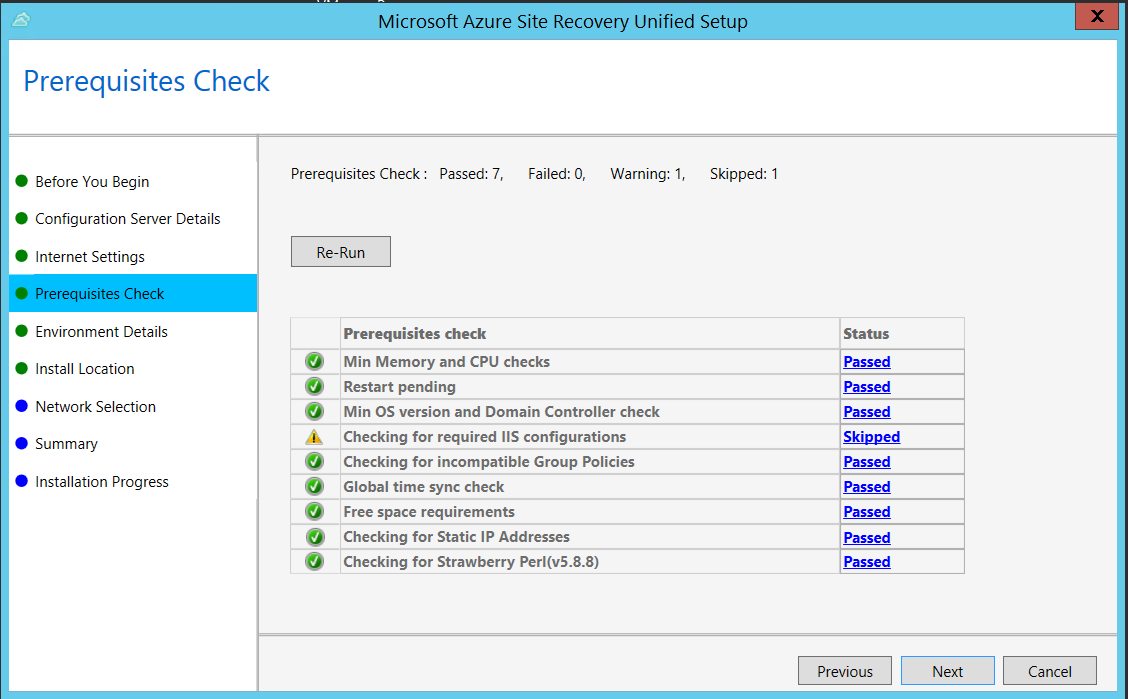
Di Detail Lingkungan, pilih apakah Anda akan mereplikasi komputer virtual VMware. Jika iya, maka penyiapan akan memeriksa apakah PowerCLI 6.0 telah diinstal.
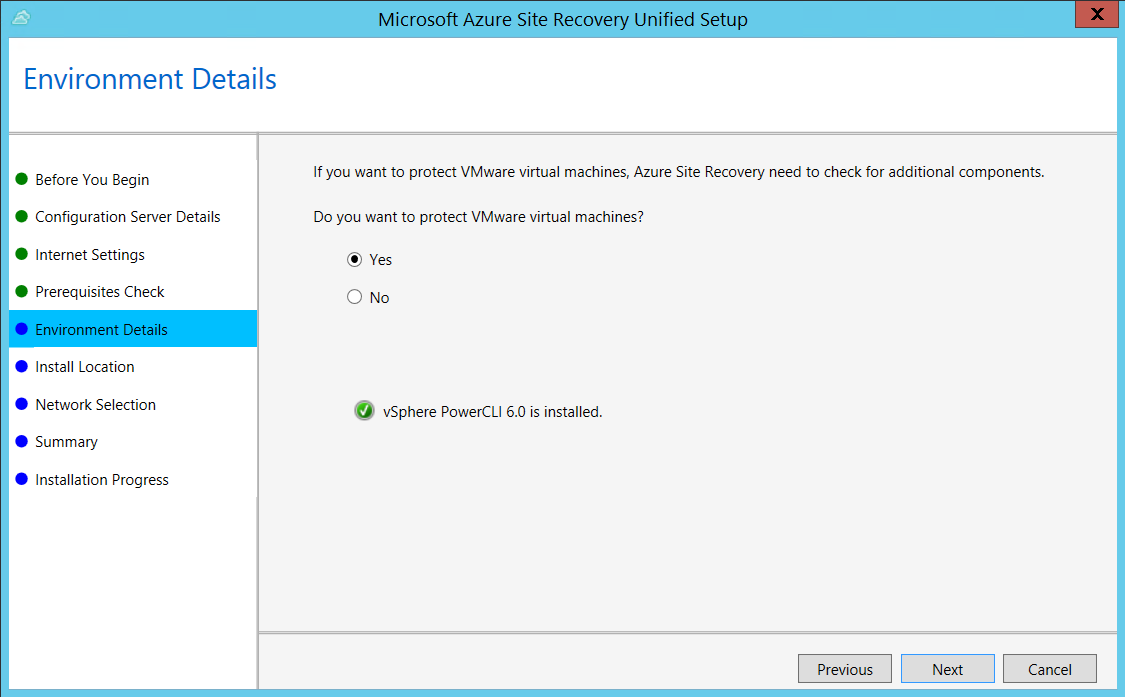
Di Pasang Lokasi, pilih tempat Anda ingin memasang biner dan menyimpan cache. Drive yang Anda pilih harus memiliki minimal 5 GB ruang disk yang tersedia, tetapi kami merekomendasikan drive cache dengan setidaknya 600 GB ruang kosong.
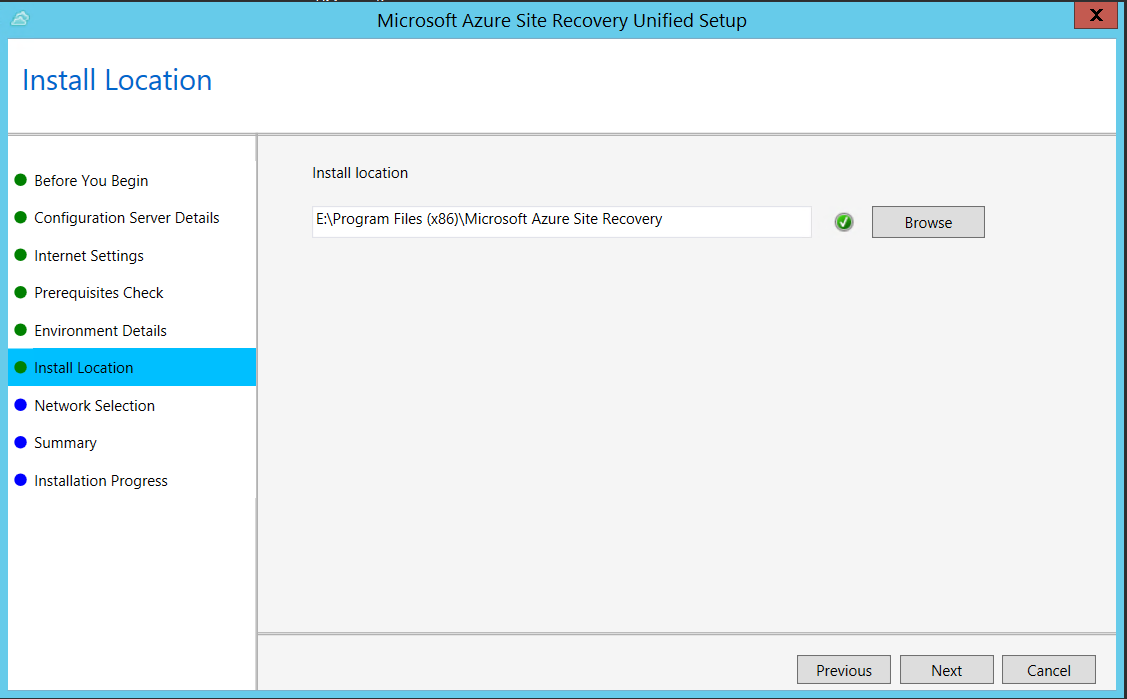
Dalam Pemilihan Jaringan, tentukan pendengar (adaptor jaringan dan port SSL) tempat Server Konfigurasi mengirim dan menerima data replikasi. Port 9443 adalah port default yang digunakan untuk mengirim dan menerima lalu lintas replikasi, tetapi Anda dapat mengubah nomor port ini sesuai dengan kebutuhan lingkungan Anda. Selain port 9443, kami juga membuka port 443, yang digunakan oleh server web untuk mengatur operasi replikasi. Jangan gunakan Port 443 untuk mengirim atau menerima lalu lintas replikasi.
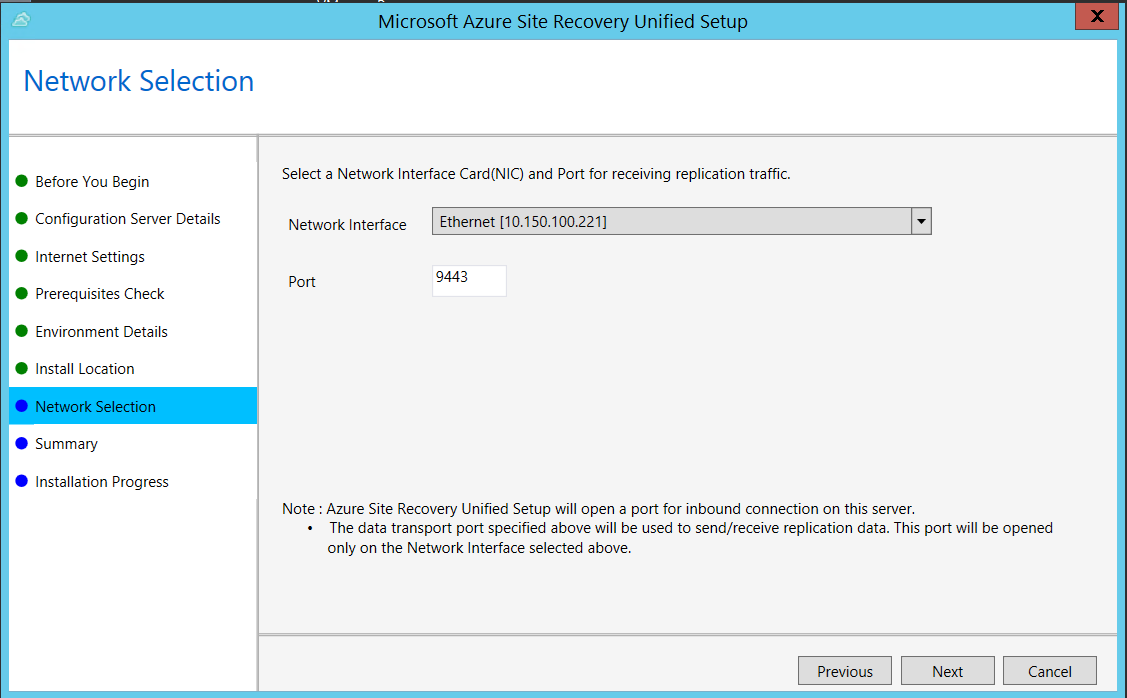
Di Ringkasan, tinjau informasi dan klik Instal. Ketika penginstalan selesai, frase sandi akan dibuat. Anda akan membutuhkan frase ini ketika mengaktifkan replikasi, jadi salin dan simpan di lokasi yang aman.
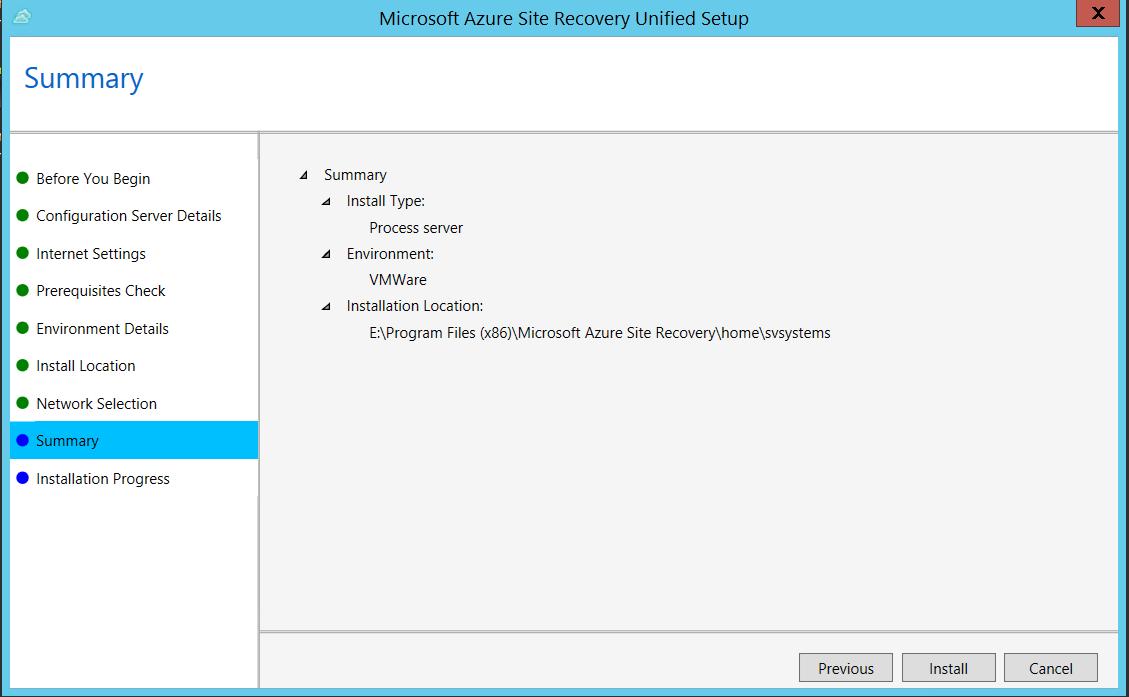
Menginstal dari baris perintah
Instal dengan menjalankan perintah berikut:
UnifiedSetup.exe [/ServerMode <CS/PS>] [/InstallDrive <DriveLetter>] [/MySQLCredsFilePath <MySQL credentials file path>] [/VaultCredsFilePath <Vault credentials file path>] [/EnvType <VMware/NonVMware>] [/PSIP <IP address to be used for data transfer] [/CSIP <IP address of CS to be registered with>] [/PassphraseFilePath <Passphrase file path>]
Parameter baris perintah adalah sebagai berikut:
| Nama Parameter | Jenis | Deskripsi | Nilai yang Mungkin |
|---|---|---|---|
| /ServerMode | Wajib | Menentukan apakah server konfigurasi dan proses harus dipasang, atau server proses saja | CS PS |
| /InstallLocation | Wajib | Folder tempat komponen diinstal | Semua folder di komputer |
| /MySQLCredsFilePath | Wajib | Jalur file tempat kredensial server MySQL disimpan | File harus dalam format yang ditentukan di bawah ini |
| /VaultCredsFilePath | Wajib | Jalur file kredensial vault | Jalur file yang valid |
| /EnvType | Wajib | Jenis lingkungan yang ingin Anda lindungi | VMware NonVMware |
| /PSIP | Wajib | Alamat IP NIC yang akan digunakan untuk transfer data replikasi | Alamat IP apa pun yang valid |
| /CSIP | Wajib | Alamat IP NIC tempat server konfigurasi mendengarkan | Alamat IP apa pun yang valid |
| /PassphraseFilePath | Wajib | Jalur lengkap ke lokasi file kata kunci | Jalur file yang valid |
| /BypassProxy | Opsional | Menentukan bahwa server konfigurasi tersambung ke Azure tanpa proksi | |
| /ProxySettingsFilePath | Opsional | Pengaturan proksi (Proksi default memerlukan autentikasi, atau proksi kustom) | File harus dalam format yang ditentukan di bawah ini |
| DataTransferSecurePort | Opsional | Nomor port pada PSIP yang akan digunakan untuk data replikasi | Nomor Port yang Valid (nilai defaultnya adalah 9433) |
| /SkipSpaceCheck | Opsional | Lewati pemeriksaan ruang untuk cache disk | |
| /AcceptThirdpartyEULA | Wajib | Bendera yang menyiratkan penerimaan EULA pihak ketiga | |
| /ShowThirdpartyEULA | Opsional | Menampilkan EULA pihak ketiga. Jika disediakan sebagai input semua parameter lainnya diabaikan |
Misalnya:
MicrosoftAzureSiteRecoveryUnifiedSetup.exe /q /x:C:\Temp\Extracted
cd C:\Temp\Extracted
UNIFIEDSETUP.EXE /AcceptThirdpartyEULA /servermode "PS" /InstallLocation "D:\" /EnvType "VMware" /CSIP "10.150.24.119" /PassphraseFilePath "C:\Users\Administrator\Desktop\Passphrase.txt" /DataTransferSecurePort 443
Buat file pengaturan proksi
Jika Anda perlu mengatur proxy, parameter ProxySettingsFilePath mengambil file sebagai input. Anda dapat membuat file sebagai berikut, dan meneruskannya sebagai input parameter ProxySettingsFilePath.
* [ProxySettings]
* ProxyAuthentication = "Yes/No"
* Proxy IP = "IP Address"
* ProxyPort = "Port"
* ProxyUserName="UserName"
* ProxyPassword="Password"
Langkah berikutnya
Pelajari tentang mengelola pengaturan proses server